Windows 10에서 언어를 설치하고 변경하는 방법

다국어 가정에 거주하거나 다른 언어를 사용하는 사람들과 함께 일하는 경우 언어 인터페이스를 사용하여 Windows 10 PC를 공유 할 수 있습니다.
다국어 가족 또는 직장에 거주하는 경우다른 언어를 사용하는 동료와 함께 언어 인터페이스를 사용하여 Windows 10 PC를 쉽게 공유 할 수 있습니다. 언어 팩은 사용자 인터페이스 전체에서 메뉴, 필드 상자 및 레이블 이름을 사용자의 모국어로 변환합니다. Windows는 Windows XP 이후 다국어 지원을 포함합니다. Microsoft는 Windows Vista Ultimate의 독점 기능으로 만든 다음 Windows 8에서는이 요구 사항을 삭제했습니다.이 문서에서는 언어 팩을 설치 한 다음 Windows 10에서 언어 팩을 전환하는 방법을 보여줍니다.
Windows 10에서 언어 팩 설치
먼저, 당신은 지원을 보장해야합니다Home, Pro 또는 Enterprise와 같은 Windows 10 버전. Windows 10 Home Single Language를 실행중인 경우 언어를 추가하려면 Pro 버전으로 업그레이드해야합니다. 단일 언어 버전은 일반적으로 새 컴퓨터에 사전 설치되어 제공됩니다.
딸깍 하는 소리 시작> 설정 또는 Windows 키 + I 그런 다음 클릭 시간과 언어.
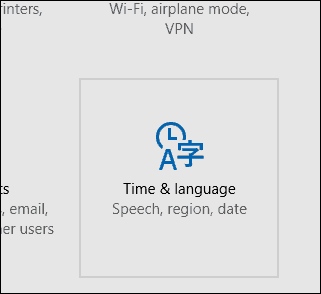
를 선택하십시오 지역 및 언어 탭을 클릭 한 다음 언어를 추가하십시오.
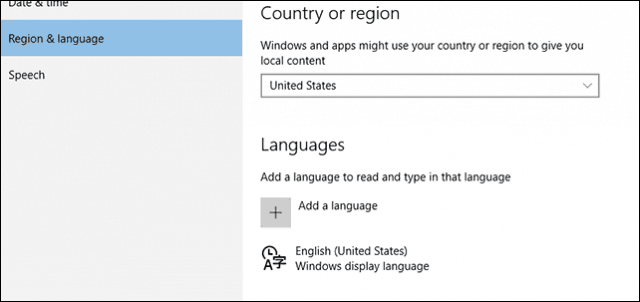
설치하려는 언어를 선택하십시오. 이 기사에서는 스페인어로 갈 것입니다.
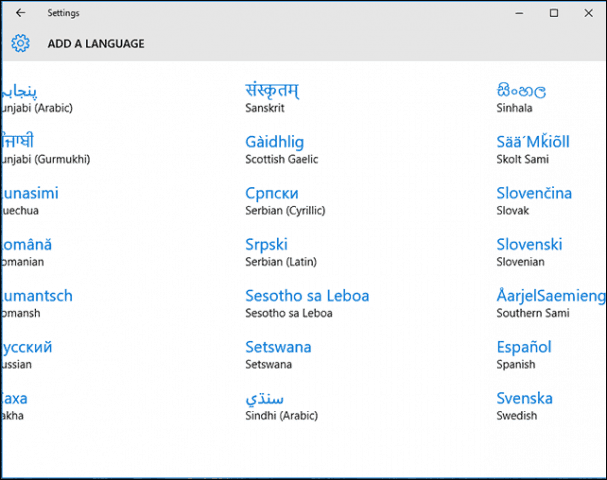
특정 언어에 대한 하위 그룹이 있다는 것을 알 수 있습니다. 지역 또는 방언에 따라 적절한 언어를 선택하십시오.
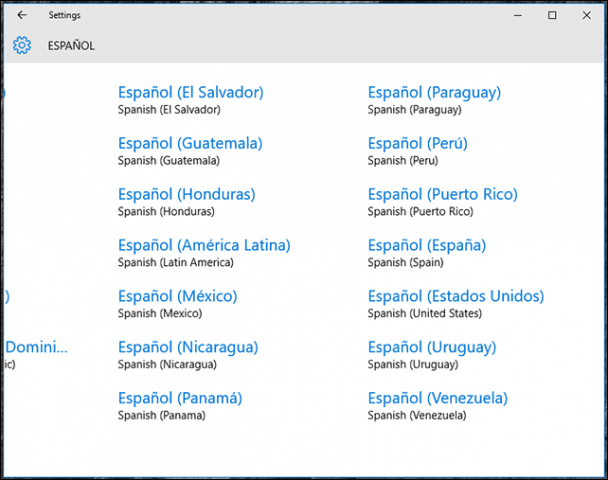
로 돌아 가기 지역 및 언어 탭을 누른 다음 언어를 선택하십시오.
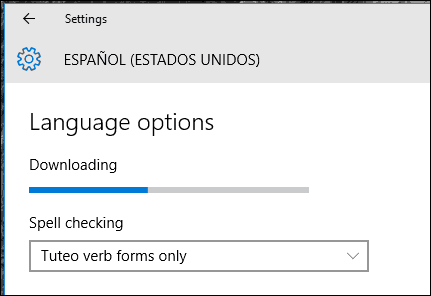
다운로드가 중지되면 컴퓨터를 다시 시작한 다음 다시여십시오. 지역 및 언어언어를 선택한 다음 옵션> 다운로드 다시.
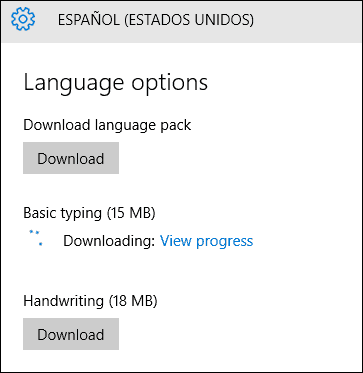
완료되면 지역 및 언어 탭을 클릭하고 언어를 클릭 한 다음 기본값으로 설정.

컴퓨터를 다시 시작하고 로그인하면 이제 메뉴, 레이블 및 필드 상자가 자국어로 표시됩니다. 모든 단어가 번역되지는 않았으므로 OS가 완전히 유창하지는 않습니다.

언어를 즉석에서 전환하려면 작업 표시 줄의 알림 영역에서 언어 메뉴를 클릭하고 언어를 선택하십시오.
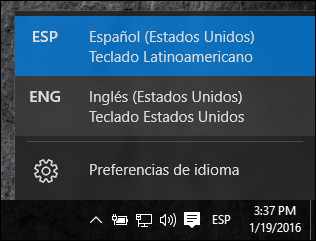
선택적 기능 설치
모국어로 작성하거나 입력하려면 이러한 기능을 추가 기능으로 설치할 수 있습니다. 지역 및 언어를 열고 언어를 선택한 다음 옵션을 클릭하십시오. 다운로드를 클릭하십시오.
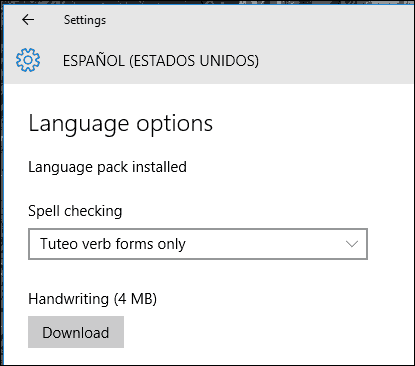
원하는만큼 언어를 설치할 수 있습니다. 여러 언어를 사용하고 Windows를 사용하십니까? 그렇다면 의견에 알려주십시오. 그라시아 스!
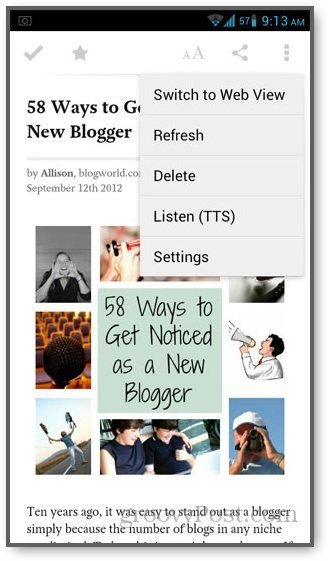

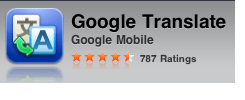


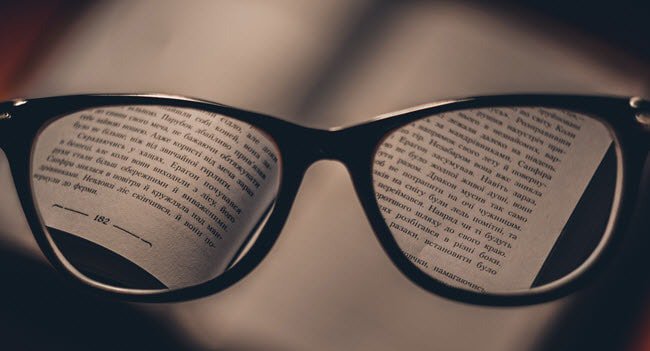



![Google은 eSpeak를 통합하고 새로운 언어로 제공됩니다 [groovyNews]](/images/geek-stuff/google-integrates-espeak-and-is-available-in-new-languages-groovynews.png)
코멘트를 남겨주세요